Gmailで他サーバの受信メール取り込み
Gmail には、PC内のメールアプリの様に、Gmail以外のメールサーバにアクセスしてメールを取ってくる機能があります。
この機能を使えば元のメールサーバで転送設定ができなくても、Gmailで他のメールアドレス宛メールを受信できます。
ただし、元のサーバからGMailへ転送するのとは、大きくは次の違いがあります。
- GMailは定期的にメールを取りに行くため、メールが届くまでタイムラグが生じます。
- 現在メールサーバに入っている過去のメールも取り出します。
設定用の情報を集める
Gmailが他のサーバにアクセスするために、メールアプリに設定するような情報が必要になります。
- メールサーバのサーバ名またはIPアドレス
- メール受信用ポート
- ユーザ名
- パスワード
これらはプロバイダ提供のメールであれば公開されていると思いますので、「(プロバイダ名) メール 設定」などといったキーワードで検索して見てください。
いくつかは検索してみたので参考にしてください。
主なプロバイダのメールサーバ設定
独自のメールサーバの場合には、今使っているメールアプリの設定を見たり、メールサーバの管理者にたずねるなどしてくださいませ。
Gmailを設定する
まずは、Gmailの設定ページに入ります。
その後は、以下の手順で設定していきます。
アカウントとインポートの説低ページが開いたら
「他のアカウントのメールを確認」
の右の
「メールアカウントを追加する」
をクリックします。
すると、元サーバ(Gmail以外のサーバ)の情報を入力するための小窓が開きます。
次のページでは
「他のアカウントからメールを読み込む」
の前の○をクリックして、「次へ」をクリックします。
(「Gmailify」なら送信も出来るのですが、使えないサーバがあったり複数のアドレスを登録することはできないので、使っていません)
次のページで、先に調べておいた元サーバ(Gmail以外のサーバ)にアクセスするための情報を入力します。
ユーザ名は、サーバによってメールアドレス全部だったり、@マークの左側だけだったりするので気をつけてください。
今はほとんどSSL必須だと思いますので、こちらもチェックを入れておきます。
全部入力できたら「変更を保存」をクリックしてください。
情報に誤りがあると、このページのままで「接続できなかった」と表示されるので確認してください。

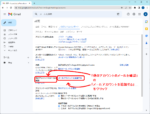
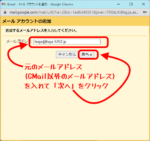
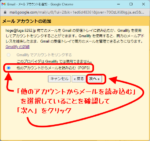

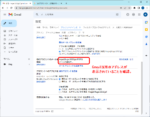

レスポンス
コメントする
Trackback URL